win7系统下笔记本wifi热点的设置技巧
有经常去研究电脑的老司机就知道自win7系统以来,在系统内部隐藏了虚拟wifi热点功能,通过简单设置,笔记本的设置就可以实现wifi热点,而手机、平板等其他移动设备就可以使用该wifi网络。但是很多的用户都不知道该怎么去设置,下面,小编就来向大家传授笔记本设置wifi热点的方法。
手机是越来越普及,越来越智能化了,所以,直接使用流量来的用户会发现,没一会儿就去掉了上百MB流量,这还能不能够愉快的玩耍了,如果我们有在使用笔记本的话,我们可以使用笔记本来设置wifi热点连接,该怎么去设置呢?为此,小编就给有需要的用户带来了设置wifi热点的图文操作。
笔记本无线热点
在开始菜单的那个图标上点击右键,然后点击:命令提示符(管理员)
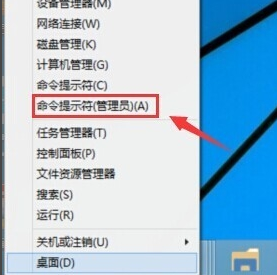
无线热点系统软件图解1
在弹出来的命令提示符中输入:netsh wlan set hostednetwork mode=allow ssid=jingyan key=jingyan147258
回车
解释一下:
ssid就是无线热点显示的名称
key当然就是无线热点的密码。

无线热点系统软件图解2
再在令提示符中输入:system32>netsh wlan start hostednetwork 回车
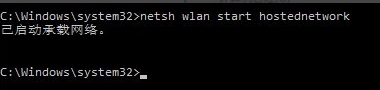
wifi系统软件图解3
在桌面上点击:网络右键,在出来的窗口中点击:更改适配器设置。
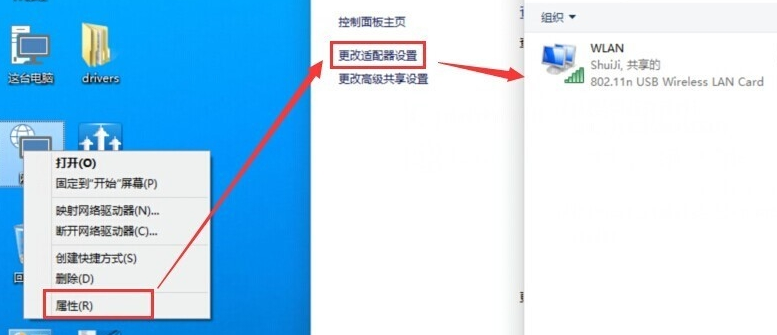
无线热点系统软件图解4
在WLAN上面点击:鼠标右键,然后再点击:属性
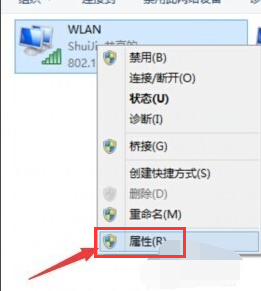
设置wifi系统软件图解5
进入WLAN属性界面后点击共享选项,勾选允许其他网络用户通过此计算机的Internet连接连接。
然后在家庭网络连接下面选择创热点虚拟网卡。
虚拟热点网卡的名称一般为:Microsoft托管网络适配器。
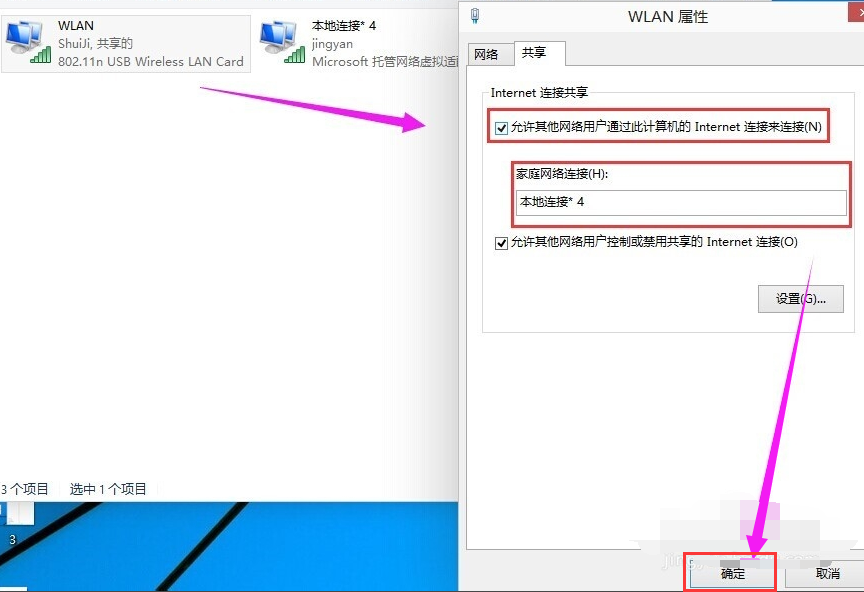
设置wifi系统软件图解6
进入适配器设置界面看看
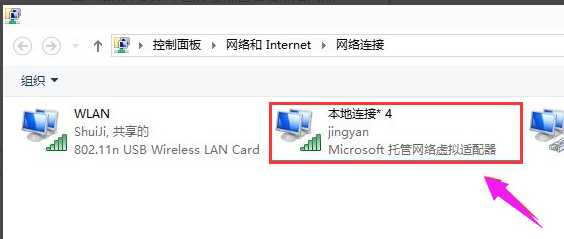
笔记本系统软件图解7
在手机上搜索一下看看有没有刚刚设置的那个jingyan那个WIFI网络名称。
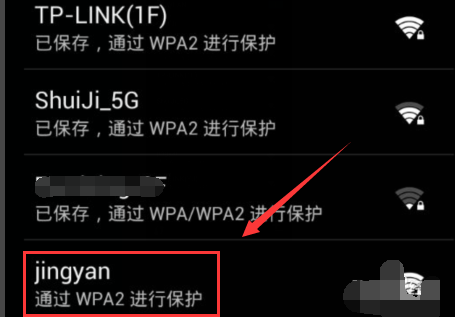
设置wifi系统软件图解8
输入密码连接就可以使用电脑上的网络了。
了解更多:http://www.xitongtiandi.net/tiandi/xitong/xtbf/
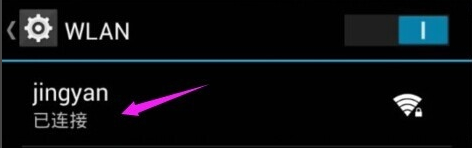
wifi系统软件图解9
以上就是笔记本设置wifi热点的操作流程了。
下载地址:http://www.xitongtiandi.net/tiandi/xitong/xtbf/